# Spectrophotomètres
# Spectrophotomètre Biochrom Libra
**Manuel avancé d'utilisation du spectrophotomètre (en anglais)** : [https://www.aquaterra.hu/upload/document/catalog\_data/21257/biochrom\_libra\_s50\_s60\_s70\_s80\_user\_manual\_v2.pdf](https://www.aquaterra.hu/upload/document/catalog_data/21257/biochrom_libra_s50_s60_s70_s80_user_manual_v2.pdf)
#### **INTRODUCTION AU SPECTROPHOTOMÈTRE BIOCHROM LIBRA S60
**
**Le Biochrom Libra** est un spectrophotomètre - dispositif optique conçu pour faire passer l'énergie lumineuse à travers un échantillon. La réduction de la transmission de l'énergie lumineuse et des pics d'absorbance correspondants sont utilisés pour **déterminer la composition de l’échantillon** ou, par comparaison avec des étalons de concentration connus, pour **déterminer le** **concentration d'un échantillon.**
Le Biochrom Libra permet des études dans la gamme **de 190 à 1100 nm** - c'est un spectrophotomètre UV/visible.
#### **Description du spectrophotomètre**
| [](https://wiki.fablab.sorbonne-universite.fr/BookStack/uploads/images/gallery/2024-05/img-7289.jpg) | [](https://wiki.fablab.sorbonne-universite.fr/BookStack/uploads/images/gallery/2024-05/QkPimg-7290.jpg)
|
Le spectrophotomètre permet de **mesurer plusieurs cuves simultanément**. Sur la photo de gauche, on peut voir le compartiment où on place notre cuve d'échantillon à analyser à gauche. Sur la photo de droite, l'emplacement de la cuve la plus éloigné correspond à l'emplacement du blanc d'absorption. Les 5 autres compartiments correspondent à l'emplacement des cuves avec l'échantillon.
Il faut faire attention à l'emplacement des cuves et le sens du faisceau lumineux. Orientez le côté transparent de vos cuves sur le bord droit du spectrophotomètre.
#### **Fonctionnement de l'équipement: Contrôles et indicateurs**
[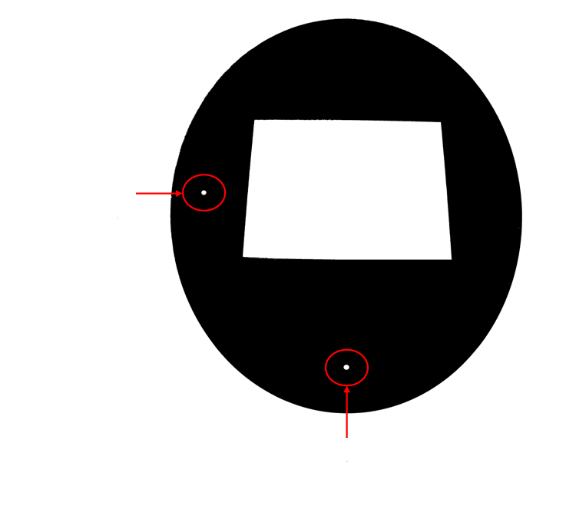](https://wiki.fablab.sorbonne-universite.fr/BookStack/uploads/images/gallery/2024-06/ZPRimage.png)
L'indicateur en haut à gauche : **LED USB** indique que l'instrument enregistre sur la clé USB. La clé ne doit pas être retirée tant que ce voyant est allumé.
L'indicateur en bas : **état de l'instrument**
- **Orange - **pendant le démarrage et la calibration
- **Vert -** l'instrument est allumé et a passé les tests de calibration de démarrage
- **Rouge -** l'instrument est allumé et a échoué aux tests de calibration de démarrage
**Si le voyant sous l'écran est rouge au démarrage, rallumez la machine. Si le problème persiste, signalez l'anomalie à un membre du personnel.**
#### **Comment utiliser le BIOCHROM LIBRA S60**
##### **Démarrage**
1. **Commencez par allumer l'appareil.** Appuyez sur le bouton d'alimentation à gauche de la machine au niveau du câble d'alimentation. Le spectrophotomètre effectuera ensuite une série de test pendant 5mn. Vous pouvez commencer à l'utiliser dès que le voyant sous l'écran apparait vert. Les meilleures performances sont obtenues si l'instrument **est allumé pendant** **au moins 30 minutes avant d’être utilisé** .
2. **Reliez l'appareil à l'ordinateur.** Rendez-vous sur le logiciel "Spectro" sur le bureau de l'ordinateur après avoir ouvert le spectrophotomètre. La connexion devrait se faire automatiquement.
3. **Préparez les échantillons à blanc (des références)**
4. **Préparez les solutions des échantillons.** La solution échantillon comprend normalement l'échantillon à tester dissous dans la solution de référence. Lorsque vous placez les cellules dans l'équipement, assurez-vous que la cellule est orientée de manière à ce que la lumière passera par la cellule.
Vous pouvez aussi directement utiliser l'interface du spectrophotomètre sans passer par l'ordinateur et extraire vos donnés directement du spectrophotomètre grâce au port USB présent sur le bord gauche de la borne de l'écran. De là vous pourrait confortablement poursuivre le traitement de vos donnés sur votre propre terminal.
##### **Interface**
Une fois la machine opérationnel, une fenêtre avec 6 icônes apparait. Pour effectuer vos mesures, appuyez sur l'icône **Applications**, plusieurs options s'offre à vous :
- - **Longueur d'onde unique** Mesure l'absorbance à une longueur d'onde spécifique.
- **Balayage de spectre** Mesure l'absorbance entre 2 longueur d'onde choisi par l'utilisateur entre 190 et 1100 nm.
- **Cinétique** Mesure simultanément plusieurs absorbance sur le temps.
- **Courbe étalon** Mesure de la concentration à une longueur d'onde donné par la génération d'une courbe de calibration standardisé.
- **Éditeur d'équation** Méthode de mesure personnalisé.
- [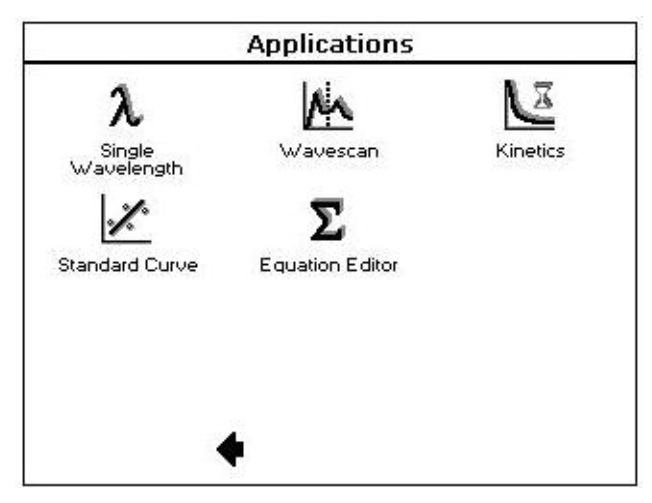](https://wiki.fablab.sorbonne-universite.fr/BookStack/uploads/images/gallery/2024-05/92Zimage.png)
#### **TEST**
Pour effectuer un test du spectrophotomètre on peut utiliser **l'érythrosine et le vert de méthyle**, qui sont des colorants de synthèse rouge et vert respectivement souvent utilisés comme standard dans des expériences de spectrophotométrie. Ils sont très soluble dans l'eau . Le **pic d'absorbance de l'érythrosine est de 530 nm** dans l'eau.
#### Matériel et Réactifs
1. **Érythrosine** (colorant alimentaire rouge)
2. **Solvant** ( l'eau distillée)
3. **Cuves de spectrophotométrie** et **verrerie de laboratoire** (béchers, fioles jaugées)
#### Préparation des Solutions
- **Préparer la solution mère d'Érythrosine** :
- Dissolvez une quantité précise d'Érythrosine dans de l'eau distillée pour obtenir une concentration connue de la **solution mère à 0,1 mg/mL** .
- **Préparer une série de solutions diluées et la solution de blanc :** :
- Préparez une série des solutions de concentrations décroissantes (par exemple, on a pris des solutions de **0,01 mg**/mL, 0.001 mg/mL ) en diluant la solution mère. Ces solutions serviront à établir une courbe d'étalonnage.
- Utilisez de l'eau distillée comme solution de blanc.
- **Remplir les cuves** :
- Remplissez chaque cuve avec les différentes solutions préparées : une cuve pour la solution de blanc, et les autres cuves pour les solutions d'Érythrosine de différentes concentrations.
- **Placer les cuves dans le spectrophotomètre** :
- Placez chaque cuve dans le compartiment de l'échantillon du spectrophotomètre
- **Calibrer le spectrophotomètre** :
- Utilisez la solution de blanc pour calibrer le spectrophotomètre en appuyant sur le bouton "**Take Reference**". Cela permettra d'établir la référence zéro.
#### Préparation de la solution aqueuse du vert de méthyle
#### Matériel et réactifs
- Balance de précision
- Pigment de vert de méthyle
- Eau distillée
- Pipettes
- Fioles jaugées de 100 ml
1. **Pesée du pigment**:
- Peser précisément 10 mg de pigment de vert de méthyle à l'aide d'une balance de précision.
2. **Préparation de la solution mère**:
- Dissoudre les 10 mg de pigment dans 100 ml d'eau distillée.
- La concentration massique de cette solution mère est de 0,01 mg/ml.
3. **Dilution de la solution mère**:
- La solution obtenue est très concentrée. Pour obtenir une solution moins concentrée, procéder à une dilution au dixième.
- Prélever 1 ml de la solution mère (0,01 mg/ml) et ajouter 9 ml d'eau distillée.
- La concentration de la solution diluée est alors de 0,001 mg/ml.
4. **Préparation des solutions étalons**:
- Réaliser des dilutions en série pour obtenir une gamme de solutions avec des concentrations différentes à partir de la solution mère.
- Conserver les concentrations suivantes :
- Solution mère : 0,01 mg/ml
- Première dilution (C1) : 0,001 mg/ml
- Deuxième dilution (C2) : 0,0001 mg/ml
Attention : l'emplacement de l’échantillon numéro 1 est situé vers le bas de l'appareil.
[](https://wiki.fablab.sorbonne-universite.fr/BookStack/uploads/images/gallery/2024-06/image.jpeg)
Appuyez sur le bouton de **prise de mesure**.
**[](https://wiki.fablab.sorbonne-universite.fr/BookStack/uploads/images/gallery/2024-06/Vykimage.png)**
**La mesure de référence sera automatiquement soustraite de la mesure de l'échantillon.** L'écran affichera un tableau sous l'analyse avec les paramètres mésures. Pour ajouter manuellement un pic ou une vallée au tableau, placez le curseur sur la caractéristique souhaitée en touchant la caractéristique ou en utilisant les curseurs gauche et droit et appuyez sur une cellule vide du tableau.
[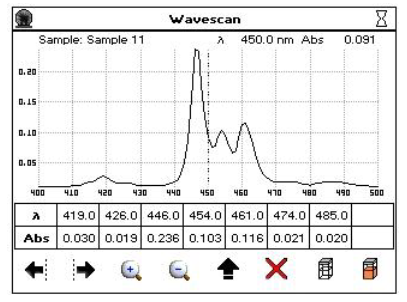](https://wiki.fablab.sorbonne-universite.fr/BookStack/uploads/images/gallery/2024-06/TVIimage.png)
##### **Mode SINGLE WAVELENGT - Longueur d'onde unique**
L'application Single Wavelength permet d'effectuer des mesures simples d'absorbance (A) et de pourcentage de transmission (%T) sur des échantillons, en mesurant la quantité de lumière qui a traversé l'échantillon par rapport à la longueur d'onde par rapport à une référence.
**PARAMÈTRES DE MESURE**
Régler le mode sur Absorbance ou %T. La longueur d'onde, le temps d'intégration et le mode lampe peuvent être réglés selon les besoins. Le nom de l'échantillon ***(Sample Seed***) saisi sous ***Sample*** sera le nom de fichier utilisé pour tout fichier de données sauvegardé automatiquement.
**EFFECTUER UNE MESURE**
Pour prendre une mesure, insérez une cuve contenant le solution de référence (de l'eau distillée) dans le porte-cuve de référence (en haut de l'appareil) et des cuves contenant l'échantillon dans les supports. Appuyez sur le bouton de **prise de mesure**. **La mesure de référence sera automatiquement soustraite de la mesure de l'échantillon.**
[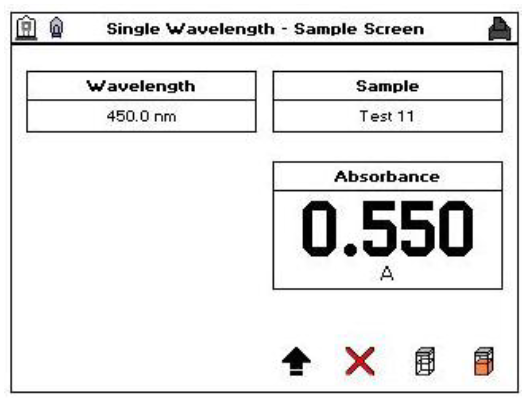](https://wiki.fablab.sorbonne-universite.fr/BookStack/uploads/images/gallery/2024-06/xnGimage.png)
L’écran affichera le paramètre mesuré sur votre échantillon (vérifier bien que le régime "*monocuve*" est choisi pour conduire la mesure sur un seul échantillon).
### Utilisation du logiciel Spectro
##### **Lancement**
Une fois démarré, le logiciel devrait détecter automatiquement le spectrophotomètre Libra S60.
Si ce n'est pas le cas, allez dans le menu "Paramètres" ou "Appareil" et sélectionnez manuellement le Libra S60 dans la liste des appareils disponibles.
##### **Navigation**
Le menu de l'application s'ouvre en cliquant sur [](https://wiki.fablab.sorbonne-universite.fr/BookStack/uploads/images/gallery/2024-06/npYimage.png)
**Resolution** comporte quatre onglets principaux qui permettent d'accéder à toutes les options de l'application.
- **Setup** - Configuration. Contient des boutons pour les tâches courantes (par exemple : copier, coller, options d'affichage des courbes, etc.).
[](https://wiki.fablab.sorbonne-universite.fr/BookStack/uploads/images/gallery/2024-06/4eUimage.png)
- **Applications - Affiche les différents types de mesure qu'il est possible de réaliser
[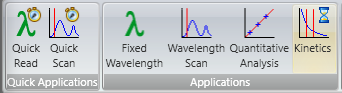](https://wiki.fablab.sorbonne-universite.fr/BookStack/uploads/images/gallery/2024-06/zXHimage.png)
- **User Methods** - Méthodes utilisateur
- **Help** -Donne accès au manuel détaillé sur l'utilisation du logiciel
[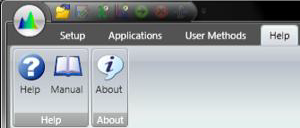](https://wiki.fablab.sorbonne-universite.fr/BookStack/uploads/images/gallery/2024-06/i6Bimage.png)
Lorsque les fichiers de données contiennent des informations graphiques (par exemple, Quick Scan, Wavelength Scan,
les données sur les étalons en analyse quantitative et en cinétique), il existe des options de manipulation des données
de données graphiques.
- Outils graphiques : Design
- Outils graphiques : **Layout** - Mise en page
#### **Applications**
Les applications de mesure suivantes sont disponibles :
- **Applications rapides :**
Quick Read
Balayage de base de l'échantillon qui vous permet d'effectuer un contrôle rapide de l'échantillon à une longueur d'onde spécifiée et de déterminer une valeur de concentration rapide en utilisant un facteur prédéfini.
Pour effectuer une lecture rapide d'une acquisition :
1\. Affichez la fenêtre Quick Read
2\. Sélectionnez l'onglet Acquire
[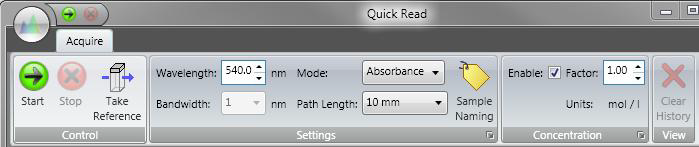](https://wiki.fablab.sorbonne-universite.fr/BookStack/uploads/images/gallery/2024-06/EgHimage.png)
3\. Entrer la longueur d'onde pour laquelle la lecture rapide doit être effectuée.
Si la longueur d'onde est réglée en dehors de la plage autorisée pour le banc optique actuel, elle est automatiquement changée pour la limite de ce banc optique.
4\. Sélectionnez le mode d'acquisition ( Absorbance ou transmission) et autres des autres paramètres que vous souhaitez régler.
5.Cliquez sur **Prendre la référence [](https://wiki.fablab.sorbonne-universite.fr/BookStack/uploads/images/gallery/2024-06/LDgimage.png)ou ALT, Q, R**. Une référence est utilisée pour toutes les acquisitions d'échantillons ultérieures dans la session en cours.
6\. Cliquez sur **Start** [](https://wiki.fablab.sorbonne-universite.fr/BookStack/uploads/images/gallery/2024-06/qfoimage.png) (Démarrer) ou **ALT, Q, S**
L'acquisition est lancée, avec la dernière lecture et tous les échantillons précédents et l'historique de référence affichés dans la fenêtre.
[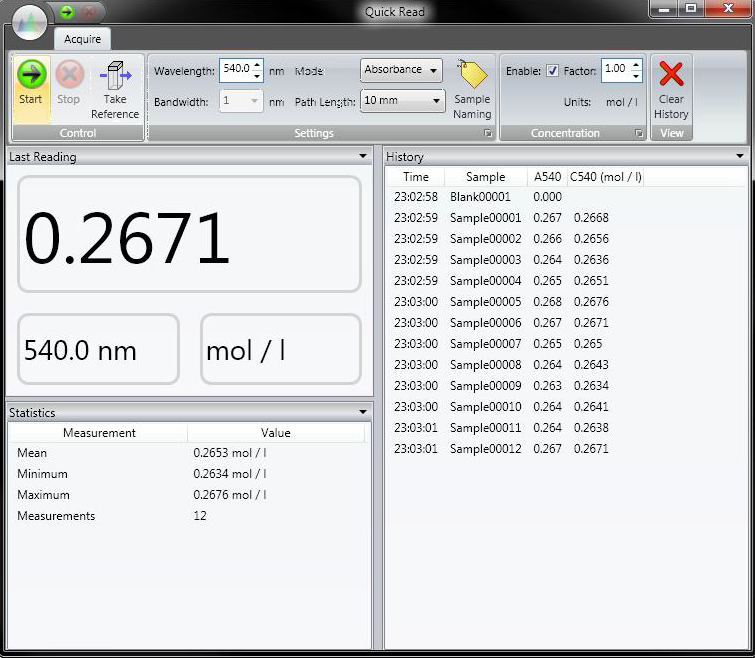](https://wiki.fablab.sorbonne-universite.fr/BookStack/uploads/images/gallery/2024-06/wmPimage.png)
**Dénomination des échantillons :**
1\. Cliquez sur **Sample Naming**
2\. Sélectionnez la méthode de désignation. Les options sont les suivantes
- **Automatic naming** - L'échantillon et toutes les références acquises sont nommés en fonction de la série et du nombre spécifiés.
- **Prompt for name** - Vous serez demandé d'entrer le nom de l'échantillon pour chaque référence et chaque échantillon avant l'acquisition.
[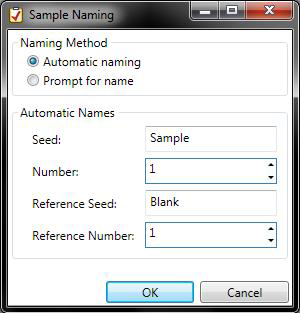](https://wiki.fablab.sorbonne-universite.fr/BookStack/uploads/images/gallery/2024-06/6GDimage.png)
3\. Cliquez sur **OK**
**Conversion de concentration :**
1\. Cochez l'option **Enable** (Activer) dans le module **Concentration** (n'est disponible que si le mode est réglé sur Absorbance.)
2\. Saisir un facteur de concentration
[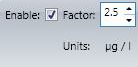](https://wiki.fablab.sorbonne-universite.fr/BookStack/uploads/images/gallery/2024-06/53Vimage.png)
Pour configurer les paramètres de concentration cliquez sur le lanceur de la boîte de dialogue **Concentration.**
[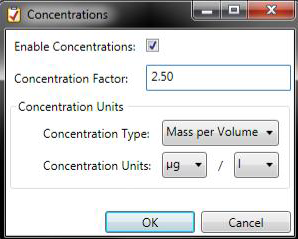](https://wiki.fablab.sorbonne-universite.fr/BookStack/uploads/images/gallery/2024-06/3SPimage.png)
Cochez l'option Enable (Activer) et sélectionnez le type de concentration et les unités de concentration et cliquez sur **OK.**
**Effacer l'affichage :**
1\. Sélectionnez le bouton **Acquire**.
[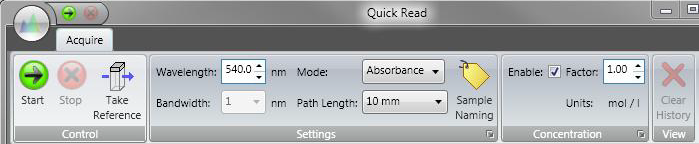 ](https://wiki.fablab.sorbonne-universite.fr/BookStack/uploads/images/gallery/2024-06/bgjimage.png)
2\. Cliquez sur Clear History (Effacer l'historique)
3\. Cliquez sur **Yes** sur l'onglet
[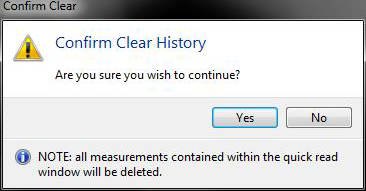](https://wiki.fablab.sorbonne-universite.fr/BookStack/uploads/images/gallery/2024-06/2Ubimage.png)
L'affichage des résultats est effacé
Quick Scan
L'application **Quick Scan** vous permet d'effectuer un contrôle qualitatif rapide de l'échantillon et de surveiller l'échantillon pour déterminer sa stabilité.
[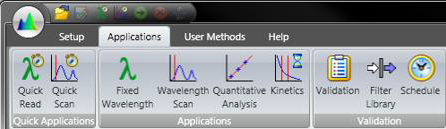](https://wiki.fablab.sorbonne-universite.fr/BookStack/uploads/images/gallery/2024-06/Cotimage.png)
**Utilisation de Quick Scan**
1\. Afficher la fenêtre d'analyse rapide
[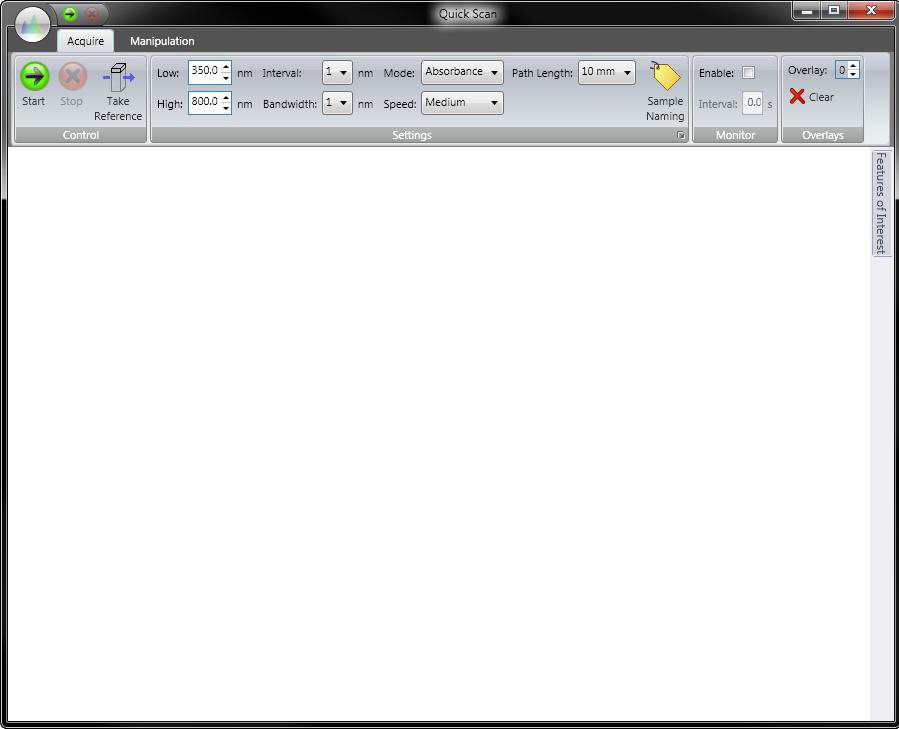](https://wiki.fablab.sorbonne-universite.fr/BookStack/uploads/images/gallery/2024-06/oOGimage.png)
2\. Sélectionnez l'onglet **Acquire** et entrez les longueurs d'onde **Low** et **High** pour définir la plage sur laquelle effectuer le balayage rapide
Si la longueur d'onde basse ou haute est réglée en dehors de la plage autorisée pour le banc optique actuel, elle est automatiquement remplacée par la limite pour ce banc optique.
3\. Sélectionnez **Interval** parmi les options disponibles dans la liste déroulante.
( la plage de balayage sélectionnée doit être divisible par l'intervalle sélectionné pour que les réglages soient valides )
4\. Sélectionnez la largeur de bande, le mode d'acquisition, la vitesse de balayage et la longueur du chemin.
[](https://wiki.fablab.sorbonne-universite.fr/BookStack/uploads/images/gallery/2024-06/kDKimage.png)
5.Cliquez sur **Prendre la référence [](https://wiki.fablab.sorbonne-universite.fr/BookStack/uploads/images/gallery/2024-06/LDgimage.png)ou ALT, Q, R**. Une référence est utilisée pour toutes les acquisitions d'échantillons ultérieures dans la session en cours.
6\. Cliquez sur **Start** [](https://wiki.fablab.sorbonne-universite.fr/BookStack/uploads/images/gallery/2024-06/qfoimage.png) (Démarrer) ou **ALT, Q, S.**
[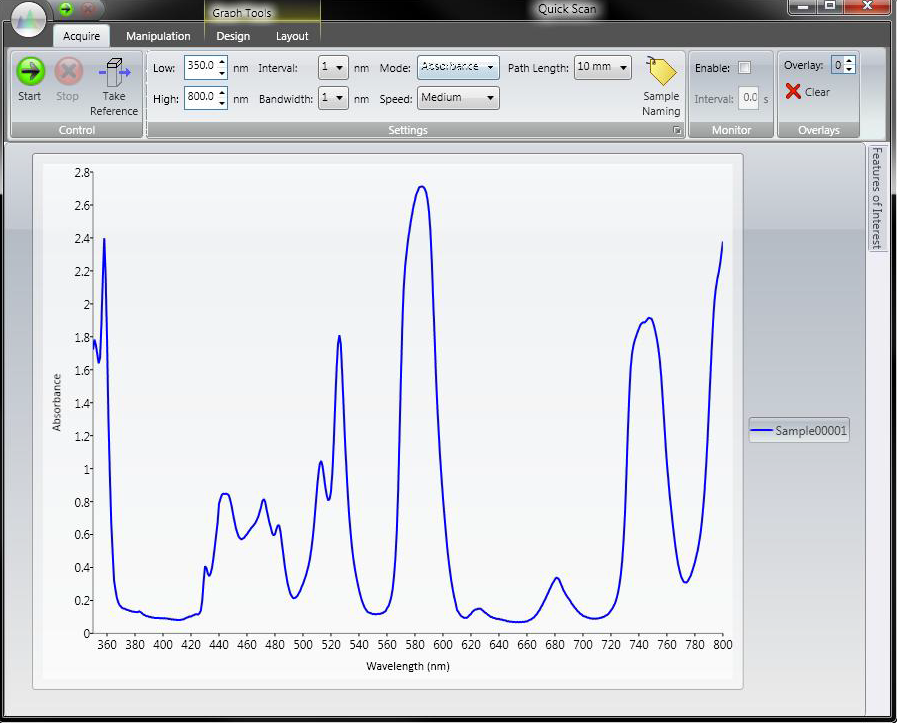](https://wiki.fablab.sorbonne-universite.fr/BookStack/uploads/images/gallery/2024-06/kJpimage.png)
Après l'acquisition, vous pouvez visualiser les données de référence acquises et identifier les caractéristiques des spectres. Vous pouvez également utiliser les différents outils d'affichage et de manipulation graphiques.
**Dénomination des échantillons :**
1\. Cliquez sur **Sample Naming**
2\. Sélectionnez la méthode de désignation. Les options sont les suivantes
- **Automatic naming** - L'échantillon et toutes les références acquises sont nommés en fonction de la série et du nombre spécifiés.
- **Prompt for name** - Vous serez demandé d'entrer le nom de l'échantillon pour chaque référence et chaque échantillon avant l'acquisition.
[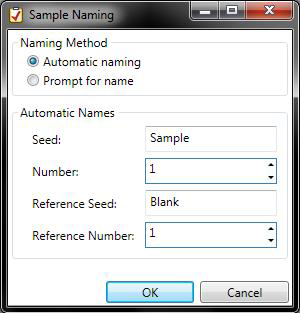](https://wiki.fablab.sorbonne-universite.fr/BookStack/uploads/images/gallery/2024-06/6GDimage.png)
3\. Cliquez sur **OK**
**L'acquisition en continu :**
1. Cochez l'option **Enable** dans le **Monitor**
2. Saisissez un intervalle (en secondes) est le temps entre le début d'une acquisition et le début de la suivante.
Pour prendre des spectres consécutifs avec un délai minimal entre la fin d'une acquisition et le début de la suivante, réglez l'intervalle sur '0'.
[](https://wiki.fablab.sorbonne-universite.fr/BookStack/uploads/images/gallery/2024-06/IZWimage.png)
**Spécifier le nombre de superpositions :**
Utilisez la commande **"Overlay spin-control"** pour configurer le nombre de superpositions à afficher
La valeur "0" indique qu'une seule trace sera affichée sans superposition.
Pour effacer toutes les superpositions en cours, cliquez sur **Clear (Effacer).**
[](https://wiki.fablab.sorbonne-universite.fr/BookStack/uploads/images/gallery/2024-06/B8Rimage.png)
**Enregistrer les résultats de l'analyse rapide :**
Vous pouvez enregistrer les résultats de l'analyse rapide une fois que l'acquisition a été arrêtée.
#### Manipulation Rapide des Données d'Analyse
[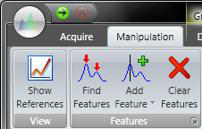](https://wiki.fablab.sorbonne-universite.fr/BookStack/uploads/images/gallery/2024-06/8Bjimage.png)
**- Pour visualiser les courbes de référence avec les données acquises: **
1. Sélectionnez l'onglet **Format**
2. Cliquez sur** Show References**
[](https://wiki.fablab.sorbonne-universite.fr/BookStack/uploads/images/gallery/2024-06/rQWimage.png)
La ou les références correspondent aux données acquises sont affichées sur l'afficheur. Les l'ordre des légendes reflète l'ordre d'acquisition.
- Pour trouver automatiquement les caractéristiques
1. Sélectionnez l'onglet **Format**
2. Cliquez sur **Find Features**
[](https://wiki.fablab.sorbonne-universite.fr/BookStack/uploads/images/gallery/2024-06/Yg9image.png)
NB :
- Il n'est pas possible de modifier les paramètres d'acquisition lorsque l'acquisition des données est en cours
- Si la longueur d'onde, le mode ou la largeur de bande sont modifiés, une nouvelle référence est nécessaire.
( Start ne sera pas sélectionnable).
- Lorsqu'une acquisition est lancée après avoir modifié l'un des paramètres, les résultats précédents affichés dans la fenêtre sont supprimés. Si vous souhaitez conserver les résultats actuellement affichés, vous devez les sauvegarder avant de lancer l'acquisition.
- **Applications :**
o **Longueur d'onde fixe** - Mesure de l'absorbance ou du %T à 1 à 10 longueurs d'onde différentes
o **Balayage de longueur d'onde** - Réalisation d'un balayage d'échantillon, manipulation et comparaison de spectres
o **Analyse quantitative** - Mesure de l'absorbance et détermination de la concentration à l'aide de courbe étalon. Permet des mesures à plus d'une longueur d'onde et plus d'une courbe de concentration pour déterminer des courbes à longueurs d'onde multiples.
o **Cinétique** - Absorbance en fonction du temps
#### Instructions pour la prise de mesure d'absorbance
#### Matériel et réactifs
- Spectrophotomètre
- Cuvettes
- Solution de référence (zéro)
- Solution d'échantillon
1. **Préparation des cuvettes**:
- Remplir une cuvette avec la solution de référence (zéro).
- Remplir une autre cuvette avec la solution dont l'absorbance doit être mesurée.
2. **Insertion des cuvettes**:
- Insérer la cuvette contenant la solution de référence dans la cellule de référence isolée du spectrophotomètre.
- En même temps, insérer la cuvette contenant la solution d'échantillon dans la cellule de mesure.
3. **Prise de mesure**:
- Appuyer sur le bouton "take measurement" pour lancer la mesure.
- La mesure de référence sera automatiquement soustraite de la mesure de l'échantillon, assurant ainsi une mesure précise de l'absorbance de l'échantillon.
4. **Mesure d'un seul échantillon**:
- Si vous souhaitez effectuer une mesure d’un seul échantillon, réglez le paramètre "monocuve - oui" sur le spectrophotomètre.
**Spectrophotomètre UV-1605 SHIMADZU**
Sur la photo de droite, on peut voir le compartiment où on place notre cuve d'échantillon à analyser (celui du devant) et la référence est placé derrière.
*N.B: Il faut faire attention à l'emplacement des cuves et le sens du faisceau lumineux. (Suivre les flèches sur la machine)*
##### **Liste des tâches**
**[](https://wiki.fablab.sorbonne-universite.fr/BookStack/uploads/images/gallery/2023-02/20171206-162058.jpg)**
- Appuyer sur le bouton alimentation qui se trouve sur la gauche de la machine afin de la mettre en route
[](https://wiki.fablab.sorbonne-universite.fr/BookStack/uploads/images/gallery/2023-02/20171206-165021.jpg)[](https://wiki.fablab.sorbonne-universite.fr/BookStack/uploads/images/gallery/2023-02/VXx20171206-162203.jpg)
- Après la mise en route de la machine, attendre environ 5 minutes pour que cette dernière puisse faire la vérifications de certains paramètres. On sait que c'est bon lorsque toutes les étoiles sont blanches, comme sur la photo ci-dessus (à droite).
[](https://wiki.fablab.sorbonne-universite.fr/BookStack/uploads/images/gallery/2023-02/20171206-174834.jpg)
- Une fois le spectrophotomètre fonctionnel, la fenêtre ci-dessus apparait. Pour effectuer les réglages sûr les 4 anglets, du bas de la fenêtre en appuyant sur F1 , F42…
Par exemple sur F1 on change de l'absorbance vers la transmittance:
[](https://wiki.fablab.sorbonne-universite.fr/BookStack/uploads/images/gallery/2023-02/20171206-175725.jpg)
- En appuyant sur le bouton bleu “MODE”, on peut choisir ce que l'on veut faire avec le specto.
**Exemple:** Pour avoir le spectre d'Absorption on appuie sur le bouton “2”:
[](https://wiki.fablab.sorbonne-universite.fr/BookStack/uploads/images/gallery/2023-02/20171206-175734.jpg)
- Une seconde fois sur “2” pour changer la gamme de la longueur d'onde que le spectro va balayer et qui vous intéresse pour l'analyse: Avec le clavier numéroté pour pour entrer la longueur d'onde et “Entrer” pour sauvegarder la valeur.
[](https://wiki.fablab.sorbonne-universite.fr/BookStack/uploads/images/gallery/2023-02/20171206-175739.jpg)[](https://wiki.fablab.sorbonne-universite.fr/BookStack/uploads/images/gallery/2023-02/20171206-175807.jpg)
- Une fois les réglages concernant l'analyse sont faits, appuyez sur le bouton “ START” pour lancer l'analyse:
[](https://wiki.fablab.sorbonne-universite.fr/BookStack/uploads/images/gallery/2023-02/20171206-175926.jpg)
- Un bip sera émit lorsque l'analyse sera terminée, et le spectre d’absorption apparaitra.
- On peut effectuer un“ZOOM” en appuyant sur “F1” ou faire apparaitre le tableau des valeurs d’absorbance avec “F2”
[](https://wiki.fablab.sorbonne-universite.fr/BookStack/uploads/images/gallery/2023-02/20171206-175954.jpg)[](https://wiki.fablab.sorbonne-universite.fr/BookStack/uploads/images/gallery/2023-02/20171206-180004.jpg)
# Spectrophotomètre UV-visible (Jenway)
Présentation
Spectromètre à cuve permettant des mesures dans des liquides en spectre continu de l'UV-visible .
A savoir:
Il existe plusieurs types de cuve suivant l'échantillon.
La transmittance T est définie par : T = It,λ / I0,λ. On l’exprime en pourcentage.
L’absorbance A se calcule par : A = log(I0,λ / It,λ) = - logT. C’est une grandeur positive.
**Ici on va mesurer l’absorbance en fonction de différentes longueurs d'ondes en nanomètre.(ponctuel)**
**Aller dans le menu « Photometrics »**
1. Choisir ses paramètres de mesures : longueur d’onde (nm)
2. Faire la calibration avec le bouton "Blank"[ en utilisant la même longueur d’onde prévue pour la mesure (l’absorbance doit être à 0.00 et la transmittance à 100%)](https://wiki.fablab.sorbonne-universite.fr/BookStack/uploads/images/gallery/2023-04/jenway.JPG)
3. Insérer l’échantillon et exécuter la mesure avec la touche "sample"
**Il est également possible d’effectuer un spectre d’absorption en fonction de plusieurs longueurs d’ondes. (Continu)**
**Aller dans le menu « Spectrum »**
1. choisir ses paramétrer de mesures: intervalle du spectre ( « » et la « fin » de la mesure souhaitée); la fréquence des mesures souhaitées
2. Faire la calibration avec « Blank » .
3. Insérer l’échantillon et exécuter avec « sample »
4. relever le spectre
Calcul de la concentration moléculaire du D-Mannitol:
c = m/(M\*V)
M = 182.17 g/mol
m = 0.5 g
V = 1 mL
c = 2,74 mol/L
On va faire une dilution
On utilise l'équation C1V1=C2V2
C1 = 2,74
V1 = 1mL
V2 = 10mL (On veut un volume final de 10mL)
on cherche C2